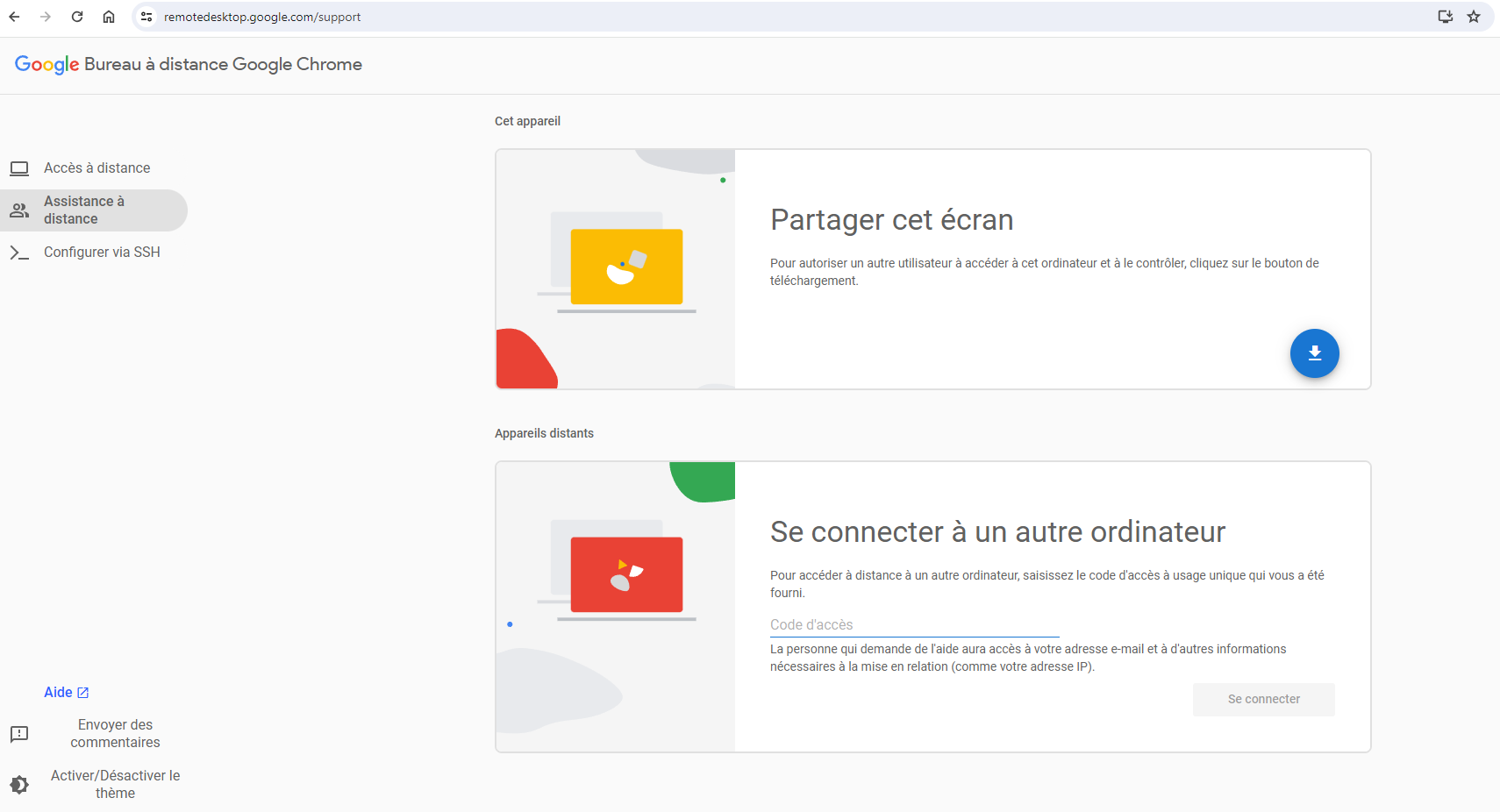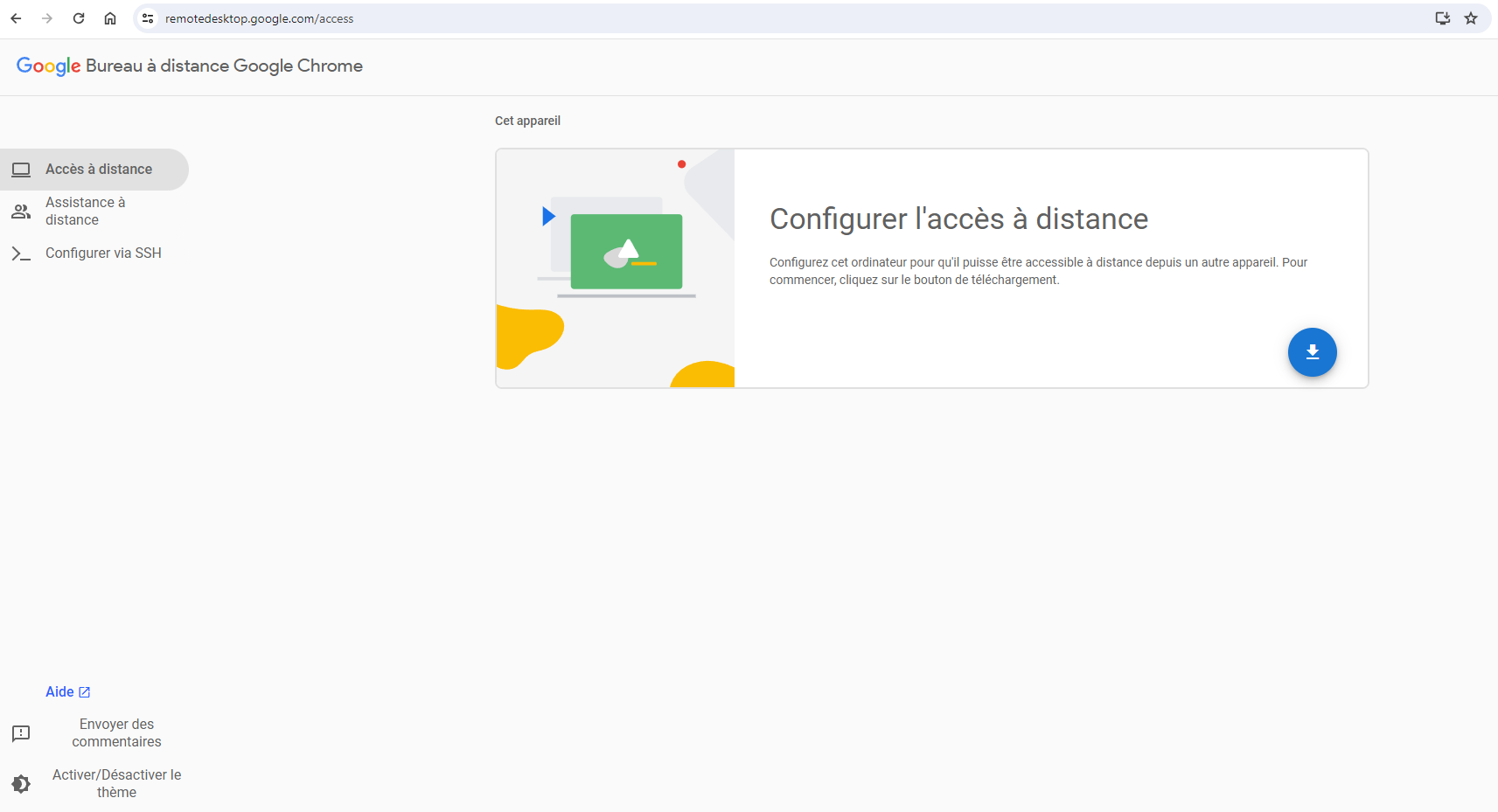Assistance technique pour votre site Quimper, Brest
Quel est votre problème ?
Vérifications à faire :
- Regardez dans vos courriers indésirables (spams).
- Si l’e-mail est dedans, marquez-le comme « Non spam » ou « Pas indésirable » (selon votre messagerie).
Cela permet aux prochains e-mails de ne plus aller dans les spams. - Recherchez dans votre boîte mail en tapant : « Nouveau message de votre site ».
- Ajoutez l’adresse d’envoi en contact pour éviter qu’elle soit bloquée.
Si vous avez tout vérifié et que vous ne recevez toujours rien, contactez-nous.
- Rafraîchissez la page avec
Ctrl + F5(Windows) ouCmd + Shift + R(Mac) pour forcer le rechargement. - Ouvrez votre site en navigation privée.
Vous ne trouver pas votre réponse ?
Tutoriel google remote
Chez e-Ness, résoudre les problèmes techniques est désormais plus facile que jamais. Avec Google Remote Desktop, vous pouvez partager temporairement l’accès à votre ordinateur avec notre équipe de support pour une assistance rapide et efficace. Suivez nos instructions simples pour obtenir de l’aide.
Tutoriel à faire en accord avec l’équipe.
Installation de Google Remote Desktop
- Aller sur Google Chrome.
- Rendez-vous sur le site de Google Remote Desktop.
- Cliquez sur « Partager mon écran ».
- Cliquez sur l’icone bleu de téléchargement.
- Puis faites « ajouter à google chrome » pour ajouter l’extension Chrome Remote Desktop.
Configuration de Google Remote Desktop
- Allez sur l’extension dans les extensions de chrome puis allez sur accès à distance.
- Cliquez sur l’icone bleu de téléchargement et faites « Accepter et installer ».
- Cliquez sur le pack d’installation qui est apparu dans l’espace de téléchargement de votre ordinateur et lancez l’installation.
- Dans le bloc où vous étiez avant, le nom de votre ordinateur apparaitra, faites suivant et choisissiez un code à 6 chiffres.
Partage du Code d'Accès avec l'Équipe de Support
- Revenez sur « assistance à distance » et faites générer un code. Ce code expiera au bout de 5 min.
- Envoyez-le à la personne que vous souhaitez autoriser à accéder à votre ordinateur.
- Lorsque cette personne saisit votre code d’accès sur le site, une boîte de dialogue s’affiche avec son adresse e-mail. Sélectionnez Partager pour lui accorder un accès complet à votre ordinateur.
- Pour mettre fin à une session de partage, cliquez sur Arrêter le partage.
Le code d’accès ne fonctionne qu’une seule fois. En cas de partage de votre ordinateur, vous êtes invité à confirmer toutes les 30 minutes que vous souhaitez continuer.